Archivos y carpetas ocultas Mac OS X
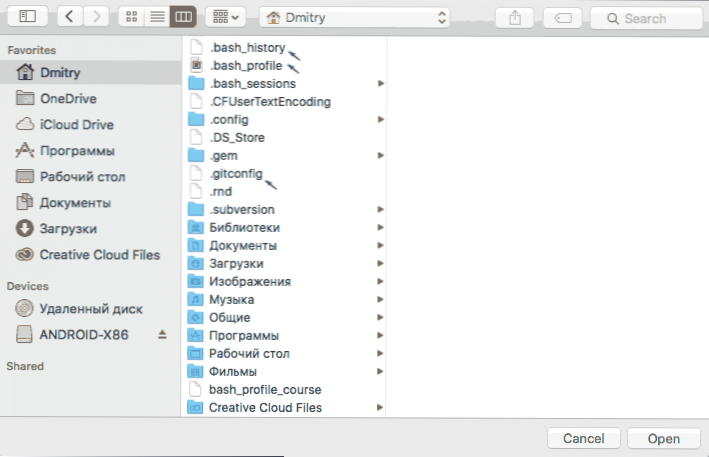
- 2945
- 845
- Rosario Atencio
Muchos, que han cambiado a OS X, preguntan cómo mostrar archivos ocultos en Mac o, por el contrario, escondenlos, ya que no existe tal opción en Finder (en cualquier caso, en una interfaz gráfica).
En estas instrucciones, hablaremos sobre esto: primero sobre cómo mostrar archivos ocultos en la Mac, incluidos los archivos cuyo nombre comienza en el punto (también están ocultos en Finder y no son visibles de los programas, lo que puede ser un problema). Luego, sobre cómo ocultarlos, así como cómo aplicar el atributo "oculto" a los archivos y carpetas en OS X.
Cómo mostrar archivos y carpetas ocultos en Mac
Para mostrar archivos y carpetas ocultas en Mac en el buscador y (o) diálogos "abiertos" en los programas, hay varias maneras.
El primer método permite, sin incluir la visualización constante de elementos ocultos en Finder, para abrirlos en las ventanas dialógicas de los programas.
Es simple hacer esto: en dicho cuadro de diálogo en la carpeta, donde las carpetas ocultas, archivos o archivos deben ubicarse desde el punto, haga clic en el punto Shift+CMD+(donde la letra U está en el teclado Mac ruso ) - Como resultado, los verá (en algunos casos, puede ser necesario después de presionar la combinación para ir primero a otra carpeta, y luego volver a los requeridos para que aparezcan los elementos ocultos).
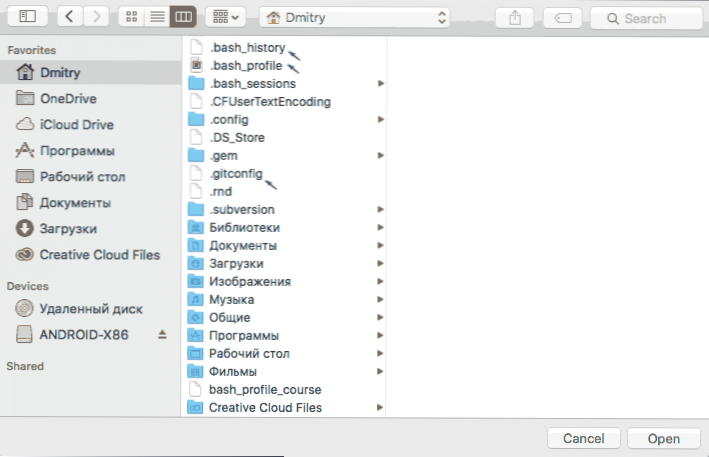
El segundo método le permite habilitar las carpetas y archivos ocultos visibles en todas partes en el Mac OS X "Forever" (antes de que se apague la opción), esto se hace utilizando el terminal. Para iniciar el terminal, puede usar la búsqueda de Spotlight comenzando a ingresar el nombre allí o encontrar en "Programas" - "Utilidades".
Para habilitar el espectáculo de elementos ocultos, ingrese el siguiente comando en el terminal: Valores predeterminados escribe com.Manzana.Finder de manzanaeshowowalls verdadero Y haga clic en Entrar. Después de eso, ejecute el comando allí Buscador de killall Para el reinicio del buscador, de modo que los cambios entran en vigor.
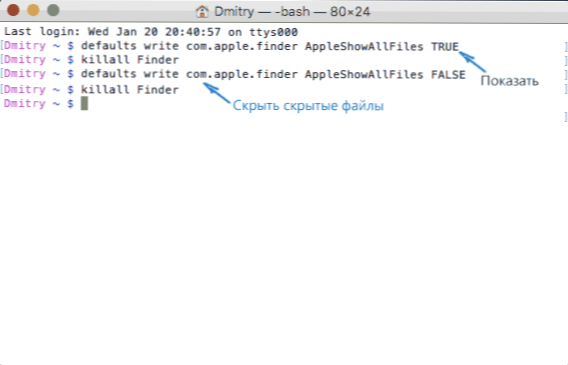
Actualización 2018: En las últimas versiones de Mac OS, comenzando con Sierra, puede presionar las teclas Shift + CMD + . (punto) en Finder para habilitar el espectáculo de archivos y carpetas ocultos.
Cómo ocultar archivos y carpetas en OS X
Primero: sobre cómo apagar la visualización de elementos ocultos (t.mi. Cancele las acciones realizadas anteriormente) y luego muestre cómo hacer un archivo o carpeta oculta en Mac (para las que son actualmente visibles).
Para ocultar nuevamente archivos y carpetas ocultas, así como archivos del sistema OS X (aquellos cuyos nombres comienzan en un punto), use el comando de la misma manera en el terminal Valores predeterminados escribe com.Manzana.Finder de manzanas! Con el comando posterior del reinicio del buscador.
Cómo hacer un archivo o carpeta oculta en Mac
Y lo último en estas instrucciones: cómo hacer un archivo o carpeta oculta en Mac, es decir, aplique este atributo utilizado por el sistema de archivos (funciona para el sistema periodista HFS+ y FAT32.
Puede hacer esto usando el terminal y el comando Chflags ocultos Path_k_papaki_ly_fail. Pero para simplificar la tarea, puede hacer lo siguiente:
- Ingrese en la terminal Chflags ocultos Y poner la brecha
- Arrastre en esta ventana una carpeta o archivo que debe hacerse ocultar
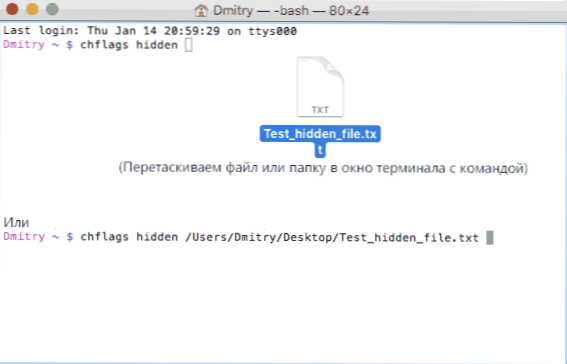
- Haga clic en Enter para aplicar el atributo "Oculto"
Como resultado, si ha cerrado la muestra de archivos y carpetas ocultas, un elemento del sistema de archivos sobre el cual la acción fue "desapareció" en Finder y las ventanas "abiertas".
Para hacerlo nuevamente, de manera similar, use el comando Chflags Nohidden, Sin embargo, para usarlo con "arrastre", como se mostró anteriormente, primero deberá activar el programa de archivos Mac ocultos.
Eso es todo. Si tiene alguna pregunta relacionada con el tema afectado, intentaré responderlas en los comentarios.

